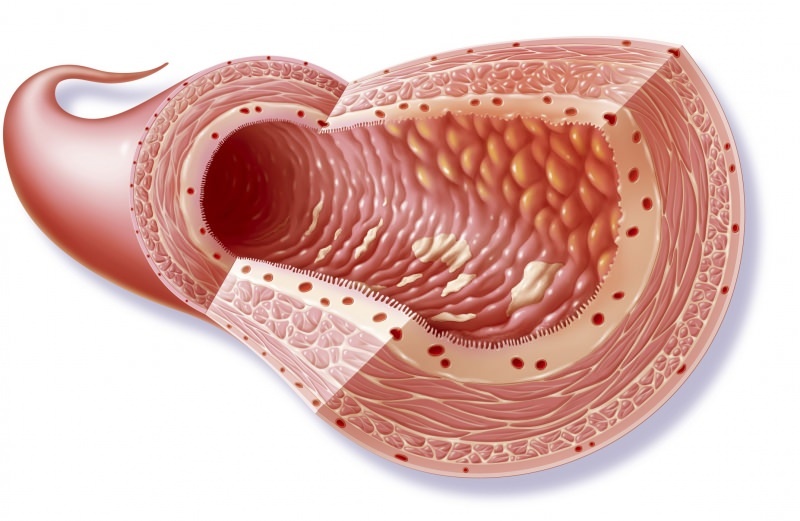Dernière mise à jour le

La page d'accueil que vous utilisez pour votre navigateur préféré peut être un outil utile. Dans Firefox, vous pouvez inclure des sites que vous visitez souvent et un champ de recherche Web pratique ou utiliser un site Web particulier si vous préférez.
Pour bien commencer la journée, nous allons vous montrer comment personnaliser votre page d'accueil Firefox, que vous pouvez également utiliser pour les nouveaux onglets que vous ouvrez. Tirez le meilleur parti de cet espace de navigation avec ce qui est le plus pratique pour vous!
Personnalisez la page d'accueil de Firefox sur le bureau
Vous disposez des mêmes options pour personnaliser votre page d'accueil Firefox sur Windows et Mac. Alors, ouvrez vos paramètres pour commencer.
Ouvrez les paramètres de Firefox sous Windows: cliquez sur le bouton Menu en haut à droite de la barre d'outils Firefox et sélectionnez Options ou cliquez sur Outils > Options du menu.
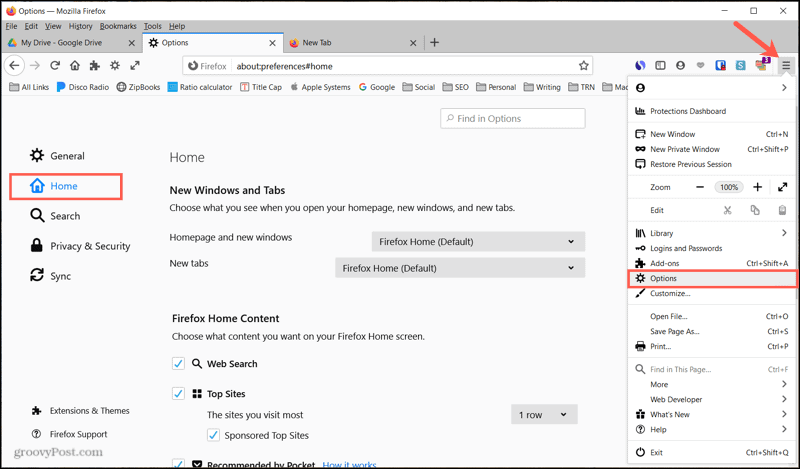
Ouvrez les paramètres de Firefox sur Mac: cliquez sur le bouton
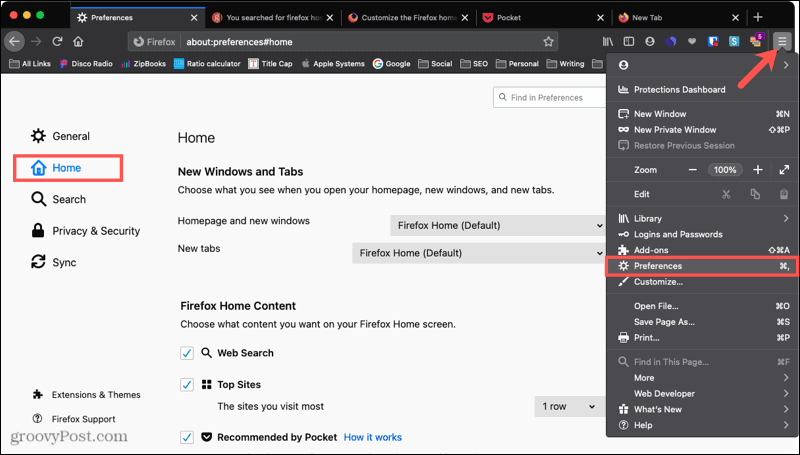
Pour utiliser les paramètres de la page d'accueil sur l'une ou l'autre des plates-formes, sélectionnez Maison sur le côté gauche.
Définissez votre page d'accueil, de nouvelles fenêtres et de nouveaux onglets
En haut, sous Nouvelles fenêtres et onglets, vous pouvez choisir ce que vous voulez voir lorsque vous ouvrez chacun d'eux.
- Page d'accueil et nouvelles fenêtres: Vous pouvez choisir parmi Firefox Accueil, URL personnalisées ou Page vierge. Si vous souhaitez utiliser une page d'un site d'actualités, de votre entreprise ou autre, entrez l'URL personnalisée ou choisissez parmi Utiliser les pages actuelles ou Utiliser les signets selon vos préférences.
- Nouveaux onglets: Vous pouvez sélectionner Firefox Accueil ou Page vierge.
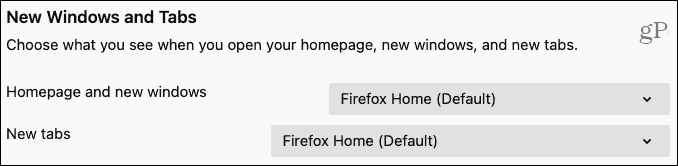
Personnaliser le contenu de Firefox Home dans les paramètres
Si vous sélectionnez Firefox Home (par défaut) pour l'un des éléments ci-dessus, c'est là que la personnalisation entre vraiment en jeu. Vous pouvez décider quel contenu vous souhaitez voir sur cette page d'accueil.
Cochez les cases de chaque catégorie que vous souhaitez inclure et éventuellement les sous-catégories.
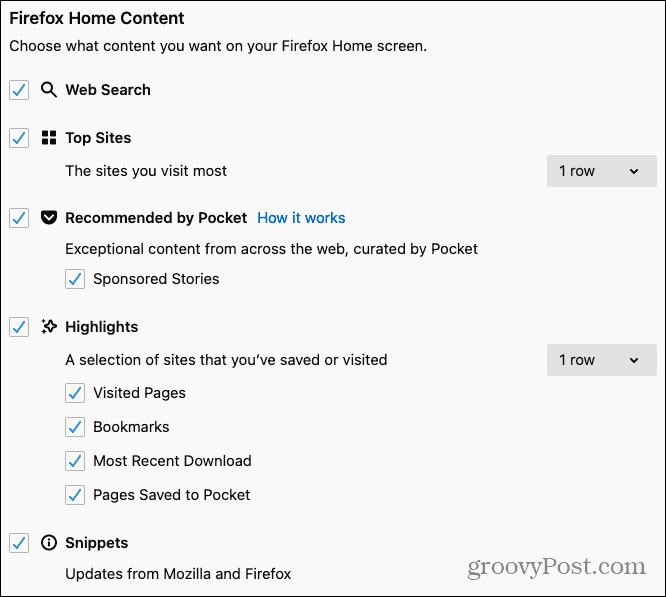
Si vous incluez le Recherche Internet, cela vous donne un moyen pratique de lancer une recherche sur votre moteur de recherche préféré directement depuis la page d'accueil. Pour modifier votre moteur de recherche par défaut, cliquez sur Chercher sur la gauche et choisissez une option pour Moteur de recherche par défaut.
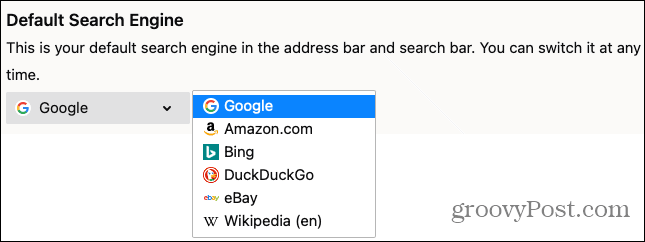
Pour Meilleurs sites et Points forts, utilisez les listes déroulantes à droite pour choisir le nombre de lignes à afficher de un à quatre.

Le Recommandé par Pocket Les articles peuvent être parfaits pour les nouvelles tendances ou des histoires intéressantes. Pour en savoir plus sur ce contenu, cliquez sur le Comment ça fonctionne lien à côté de la catégorie.
Les modifications que vous apportez s'appliqueront immédiatement. Ouvrez donc une nouvelle fenêtre ou un nouvel onglet pour afficher la page d'accueil de Firefox. Ici, vous pouvez également apporter quelques modifications.
Personnaliser le contenu de Firefox Home sur la page
Lorsque vous verrez votre page d'accueil Firefox, vous aurez une vue complète de tout le contenu que vous avez sélectionné dans les paramètres ci-dessus. Mais vous pouvez réduire et développer chaque catégorie en cliquant sur le bouton La Flèche à côté de cela.
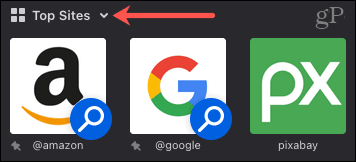
La section Meilleurs sites est utile. Vous verrez des pages que vous visitez souvent, vous pouvez donc en ouvrir une en un clic. Clique le Menu (trois points) à droite de la section pour des actions supplémentaires. Ici, vous pouvez ajouter un autre Top Site ou un moteur de recherche.
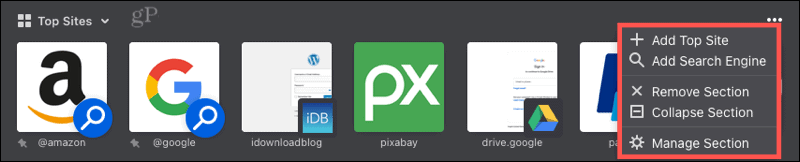
Toutes les sections incluent que Menu bouton sur la droite mais avec des actions différentes. Ainsi, vous pouvez également supprimer rapidement la section, la développer ou la réduire, ou choisir Gérer la section qui vous ramène aux paramètres de votre page d'accueil.
En plus des menus de section, vous avez des menus pour chaque site ou bloc de contenu. Lorsque vous passez votre curseur sur un, vous verrez ces trois points apparaître pour le Menu. Selon la section dans laquelle se trouve le site, vous pouvez effectuer des opérations telles que l'épingler, le mettre en favori, l'enregistrer dans Pocket, l'ouvrir dans une nouvelle fenêtre ou le supprimer de votre historique.
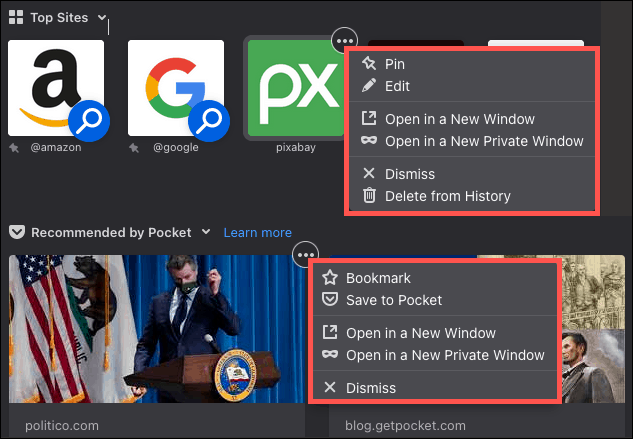
Vous pouvez également accéder rapidement aux paramètres de Firefox pour la page Nouvel onglet en cliquant sur le bouton équipement icône en haut à droite.
Personnalisez la page d'accueil de Firefox sur mobile
Si vous utilisez Firefox comme navigateur préféré sur Android ou iOS, vous avez également quelques options pour personnaliser la page d'accueil.
Page d'accueil de Firefox sur Android
- Appuyez sur le Menu en bas ou en haut à droite, selon votre configuration.
- Sélectionner Réglages.
- Prendre Personnaliser et tu verras Maison près du fond. La seule option que vous avez ici est d'activer Afficher les sites les plus visités.
- Appuyez sur le La Flèche en haut à gauche pour quitter et à nouveau pour fermer les paramètres.
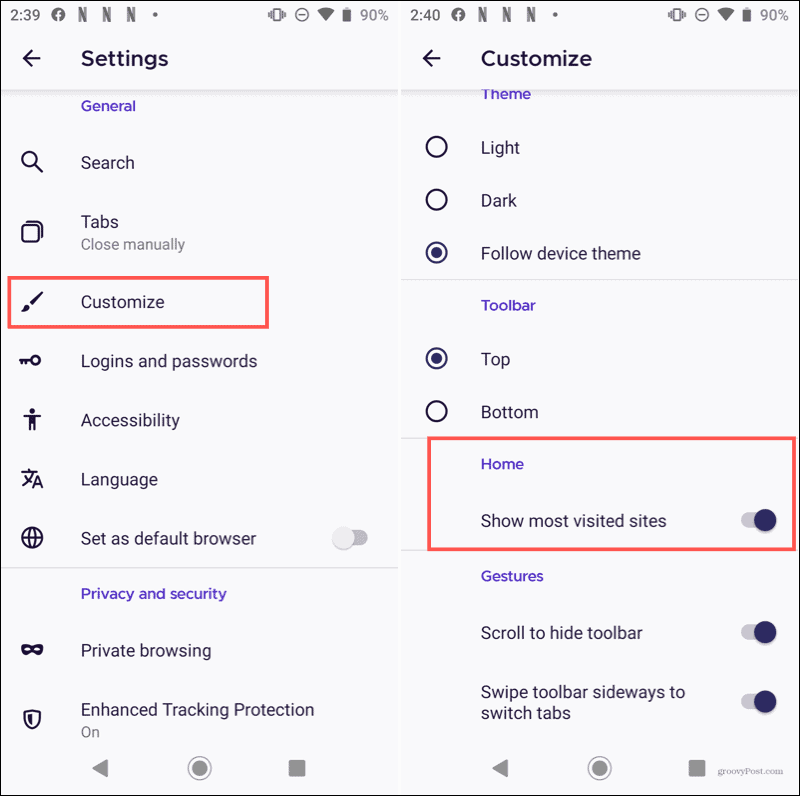
Bien que vous ne disposiez que d'une seule option de personnalisation pour la page d'accueil, vous pouvez ajouter les meilleurs sites et collections à votre page d'accueil.
- Ajouter un site principal: visitez le site, appuyez sur l'icône Menu et sélectionnez Ajouter aux meilleurs sites.
- Ajouter une collection: accédez à votre page d'accueil et appuyez sur Enregistrer les onglets dans la collection si vous n'en avez pas encore créé. Ou lorsque vous visitez une page, appuyez sur le Menu bouton et choisir Enregistrer dans la collection. Vous pouvez nommer votre nouvelle collection, puis la voir sur votre page d'accueil.
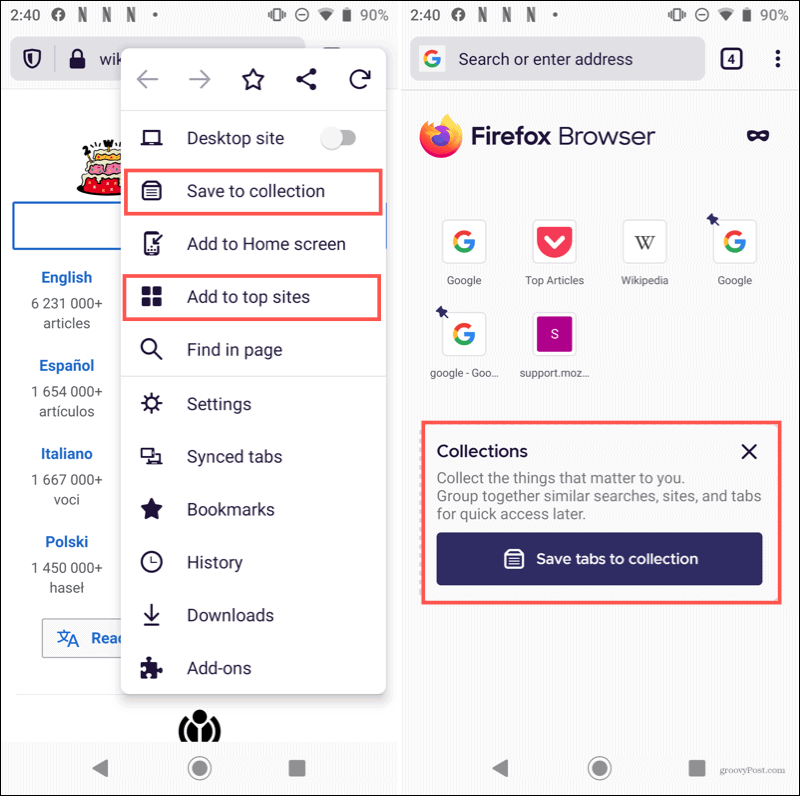
Page d'accueil de Firefox sur iOS
- Appuyez sur le Menu en bas à droite et sélectionnez Réglages.
- Prendre Maison. Sélectionnez Firefox Accueil ou URL personnalisée pour accéder au site de votre choix. Vous pouvez également choisir le nombre de lignes à afficher pour les meilleurs sites et activer les tendances sur Pocket si vous le souhaitez.
- Robinet Réglages en haut à gauche pour revenir en arrière et sélectionner Nouvel onglet. Choisissez soit Accueil Firefox, Page vierge, soit entrez une URL personnalisée.
- Robinet Réglages sortir et puis Fait.
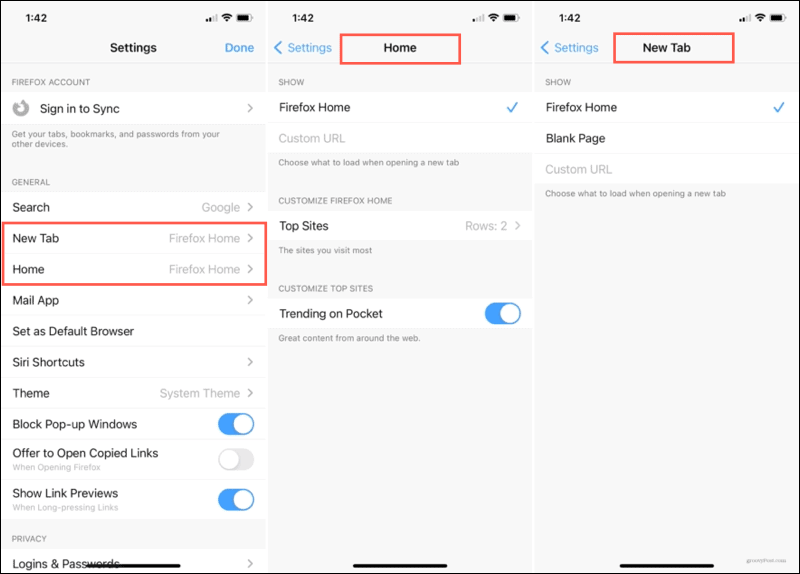
Votre Firefox, votre page d'accueil
La personnalisation de votre page d'accueil Firefox ne prend que quelques minutes. Incluez les meilleurs sites, utilisez une recherche Web pratique et gérez facilement ce contenu.
Pour plus d'informations sur Firefox, jetez un œil à extensions pour gérer vos favoris ou modules complémentaires pour organiser vos onglets.
Appariement des prix en magasin: comment obtenir des prix en ligne avec la commodité de la brique et du mortier
L'achat en magasin ne signifie pas que vous devez payer des prix plus élevés. Grâce aux garanties d'égalisation des prix, vous pouvez obtenir des remises en ligne avec brique et mortier ...
Comment offrir un abonnement Disney Plus avec une carte-cadeau numérique
Si vous appréciez Disney Plus et que vous souhaitez le partager avec d'autres, voici comment acheter un abonnement Disney + Gift pour ...
Votre guide de partage de documents dans Google Docs, Sheets et Slides
Vous pouvez facilement collaborer avec les applications Web de Google. Voici votre guide pour le partage dans Google Docs, Sheets et Slides avec les autorisations ...